Megjegyzés: Szeretnénk, ha minél gyorsabban hozzáférhetne a saját nyelvén íródott súgótartalmakhoz. Ez az oldal gépi fordítással lett lefordítva, ezért nyelvtani hibákat és pontatlanságokat tartalmazhat. A célunk az, hogy ezek a tartalmak felhasználóink hasznára váljanak. Kérjük, hogy a lap alján írja meg, hogy hasznos volt-e az Ön számára az itt található információ. Az eredeti angol nyelvű cikket itt találja .
Megjegyzés: Webhelytartalom-típus tartalomtípus-gyűjtési központi webhelyek, nem az újonnan bejelentett SharePoint központi webhelyek hivatkozunk "központi webhely" a dokumentumon belül mutató hivatkozásokat. További információt talál Mi az a központi SharePoint-webhely?
A tartalomtípus-központi tesz közzé a tartalomtípusokat más webhelycsoportok dolgozik, ha közzététele, ismételt közzétételét, vagy közzététel központi.
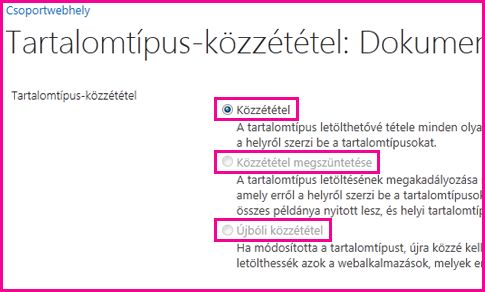
Fontos: A webhelycsoport rendszergazdája kezelheti a tartalomtípus központi webhely tartalomtípus-közzététel kell lennie.
-
Nyissa meg a webhelytartalom-típus központi webhelycsoport legfelső szintű webhelyét.
-
Kattintson a Beállítások

-
Kattintson a Webhelytervezői minták csoport Webhely tartalomtípusai hivatkozására.
-
A Webhely tartalomtípusai lapon kattintson a nevére, amelynek frissítéseit kezelni kívánt tartalomtípus.
-
A Beállítások csoportban kattintson az E tartalomtípus közzétételének kezelése hivatkozásra.
Megjegyzés: Ha nem látja a tartalomtípus-közzététel kezelése a Beállításoklistájában, majd a webhely nem áll tartalomtípus központi. A tartalomtípus frissítéseinek kezelése, lépjen a tartalomtípus-hubon keresztül csatlakozott. További a tartalomtípus központi webhely létrehozása című témakörben talál a tartalomtípus-gyűjtési központi webhely aktiválása.
-
A Tartalomtípus-közzététel lapon hajtsa végre a kívánt műveletet:
-
Ha a tartalomtípust az összes előfizető webhely részére elérhetővé szeretné tenni, válassza a Közzététel lehetőséget.
-
Ha a tartalomtípusban bekövetkezett változásokat szeretné eljuttatni az összes előfizető webhelyhez, válassza az Újbóli közzététel lehetőséget.
-
Ha ki szeretné vonni a központi felügyelet alól, válassza a Közzététel visszavonása lehetőséget.
-
Kattintson az OK gombra.
A tartalomtípus közzétételi előzményeit a Tartalomtípus-közzététel lapon meg is tekintheti.
Tartalomtípus központi webhely URL-címe megkeresése
Ha szeretne egy tartalomtípus kezelése, haladjon a tartalomtípus-hubon keresztül csatlakozott hol tartalomtípusból közzétételét. Az URL-címet, amely a webhely előfizetője tartalomtípus-központi megkereséséhez kövesse az alábbi lépéseket:
-
Kattintson a beállítások

-
A Webhelycsoport felügyelete csoportban kattintson a Tartalomtípus-közzététel hivatkozásra.
-
Hubok csoportban láthatja azoknak a tartalomtípusok közzététele félkövér betűtípussal szerepel a webhelycsoport felügyelt metaadatok szolgáltatás alkalmazásokat. Az URL-ek a hubok szerepelnek a szolgáltatásnevek után a tartalomtípust. A előfizetett tartalomtípusok listáját is láthatja.
Előfizetett tartalomtípusokat akkor írásvédettek az előfizetői webhelyeken. Ha webhelyéhez közzétett tartalomtípus módosítása, jelölje be a tartalomtípus központi webhely URL-CÍMÉT.
Közzétett tartalomtípus frissítéseinek fogadása előfizetői webhelyről
A tartalomtípus-központban tartalomtípusok előfizetője webhelyen dolgozik, akkor automatikusan kap frissítések a webhelytartalom-típus központból közzétételekor. A tartalomtípusok bármely legújabb frissítéseket szeretne kapni bármikor frissíthetők.
-
Kattintson a beállítások

-
A Webhelycsoport felügyelete csoportban kattintson a Tartalomtípus-közzététel hivatkozásra.
-
Frissítése az összes közzé a tartalomtípusok szakaszban kattintson a következő frissítés minden közzétett tartalomtípus frissítése.
Megjegyzés: A webhelyek tartalomtípusainak létrehozásához és kezeléséhez legalább Tervezés jogosultság szükséges az adott webhelyen.
Lásd még
A tartalomtípus-gyűjtési központi webhely aktiválása










